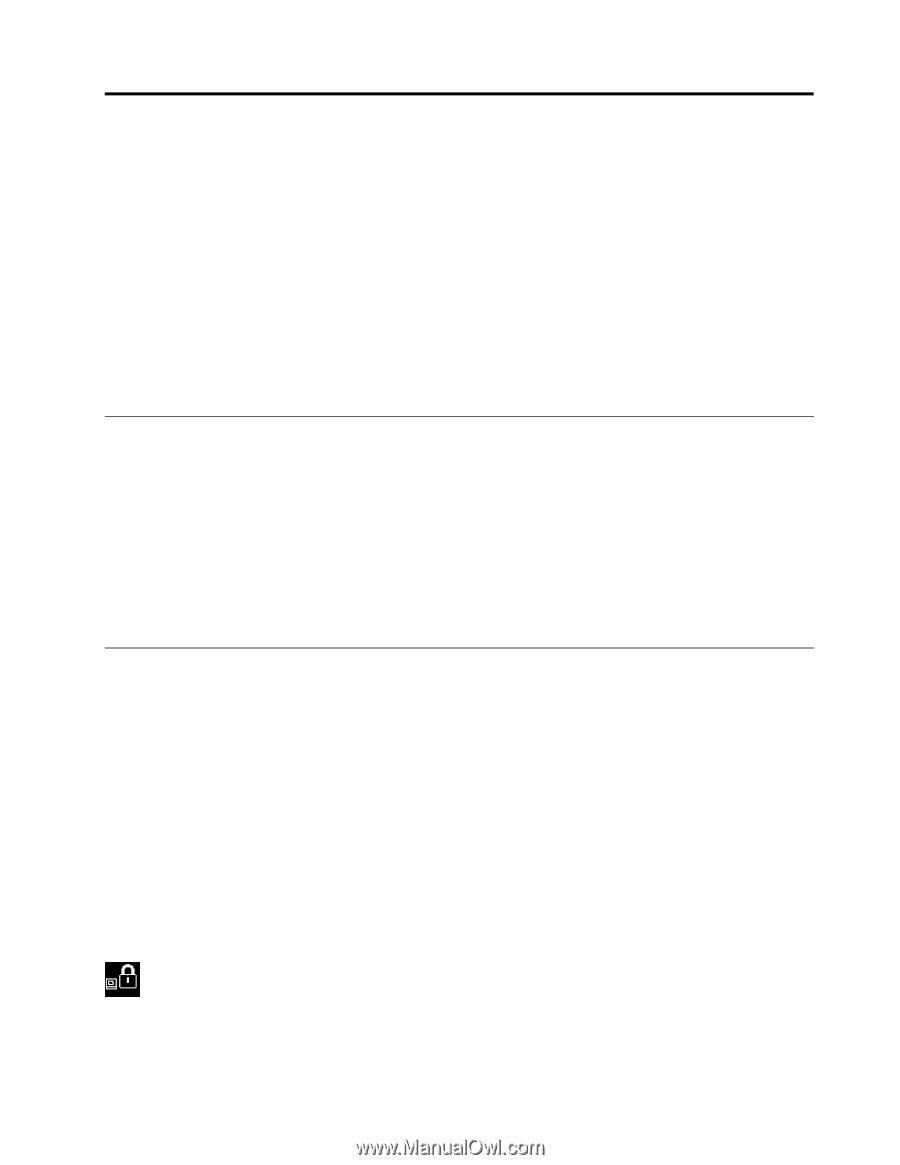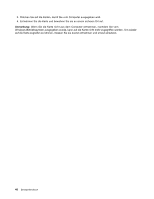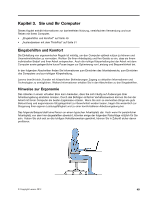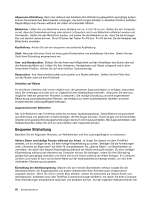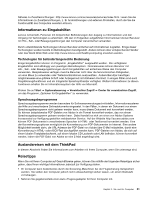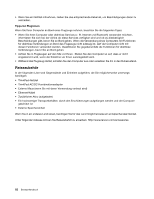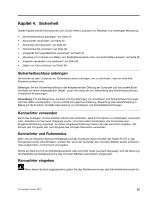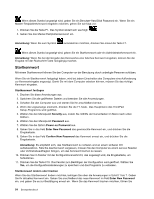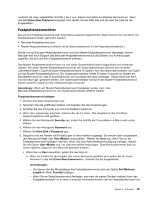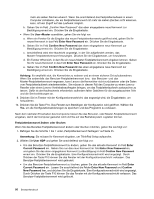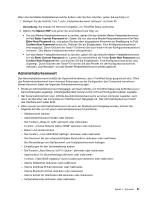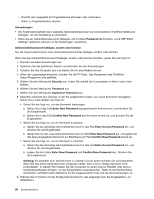Lenovo ThinkPad W530 (German) User Guide - Page 71
Kapitel 4. Sicherheit, Sicherheitsschloss anbringen, Kennwörter verwenden, Kennwörter und Ruhemodus
 |
View all Lenovo ThinkPad W530 manuals
Add to My Manuals
Save this manual to your list of manuals |
Page 71 highlights
Kapitel 4. Sicherheit Dieses Kapitel enthält Informationen zum Schutz Ihres Computers vor Diebstahl und unbefugter Benutzung. • „Sicherheitsschloss anbringen" auf Seite 53 • „Kennwörter verwenden" auf Seite 53 • „Sicherheit der Festplatte" auf Seite 59 • „Sicherheitschip einstellen" auf Seite 60 • „Lesegerät für Fingerabdrücke verwenden" auf Seite 61 • „Hinweise zum Löschen von Daten vom Festplattenlaufwerk oder vom Solid-State-Laufwerk" auf Seite 65 • „Firewalls verwenden und verstehen" auf Seite 66 • „Daten vor Viren schützen" auf Seite 66 Sicherheitsschloss anbringen Sie können an dem Computer ein Sicherheitsschloss anbringen, um zu verhindern, dass er ohne Ihre Erlaubnis entfernt wird. Befestigen Sie ein Sicherheitsschloss in der entsprechenden Öffnung am Computer und das andere Ende der Kette an einem unbeweglichen Objekt. Lesen Sie hierzu die im Lieferumfang des Sicherheitsschlosses enthaltenen Anweisungen. Anmerkung: Für die Bewertung, Auswahl und das Anbringen von Schlössern und Sicherheitseinrichtungen sind Sie selbst verantwortlich. Lenovo enthält sich jeglicher Äußerung, Bewertung oder Gewährleistung in Bezug auf die Funktion, Qualität oder Leistung von Schlössern und Sicherheitseinrichtungen. Kennwörter verwenden Durch das Festlegen von Kennwörtern können Sie verhindern, dass Ihr Computer von Unbefugten verwendet wird. Nachdem ein Kennwort festgelegt wurde, wird nach jedem Einschalten des Computers eine Eingabeaufforderung angezeigt. An dieser Eingabeaufforderung müssen Sie das Kennwort eingeben. Sie können den Computer erst nach Eingabe des richtigen Kennworts verwenden. Kennwörter und Ruhemodus Wenn Sie ein Windows-Kennwort festgelegt und den Computer durch Drücken der Tasten Fn+F4 in den Energiesparmodus versetzt haben, werden Sie, wenn der Computer den normalen Betrieb wieder aufnimmt, dazu aufgefordert, ein Kennwort einzugeben. Wurde ein Kennwort für ein Festplattenlaufwerk oder das Solid-State-Laufwerk festgelegt, wird die Sperrung der Festplatte bei Wiederaufnahme des normalen Betriebs automatisch aufgehoben. Kennwörter eingeben Wenn dieses Symbol angezeigt wird, geben Sie das Startkennwort oder das Administratorkennwort ein. © Copyright Lenovo 2012 53